Panduan sampel prediksi kehilangan pelanggan langganan
Panduan ini akan menjelaskan kepada Anda contoh end-to-end churn langganan prediksi menggunakan data sampel. Kami menyarankan Anda mencoba prediksi ini di lingkungan baru.
Skenario
Contoso adalah perusahaan yang memproduksi kopi dan mesin kopi berkualitas tinggi. Mereka menjual produk melalui situs web Contoso Coffee mereka. Mereka baru saja memulai bisnis langganan untuk pelanggan mereka agar mendapatkan kopi secara teratur. Tujuan mereka adalah untuk memahami pelanggan berlangganan mana yang mungkin membatalkan langganan mereka dalam beberapa bulan ke depan. Mengetahui pelanggan mana yang cenderung churn dapat membantu mereka menghemat upaya pemasaran dengan berfokus pada mempertahankannya.
Prasyarat
- Setidaknya kontributor izin masuk Dynamics 365 Customer Insights - Data.
Tugas 1- Serap Data
Tinjau artikel tentang penyerapan data dan menghubungkan ke a Power Query sumber data. Informasi berikut mengasumsikan Anda terbiasa menyerap data secara umum.
Menyerap data pelanggan dari platform eCommerce
Buat eCommerce bernama Power Query sumber data dan pilih konektor Text/CSV .
Masukkan URL untuk kontak https://aka.ms/ciadclasscontacts eCommerce.
Saat mengedit data, pilih Transformasi lalu Gunakan baris pertama sebagai header.
Perbarui DataType untuk kolom yang tercantum di bawah ini:
- Tanggal Lahir: Tanggal
- CreatedOn: Tanggal/Waktu/Zona
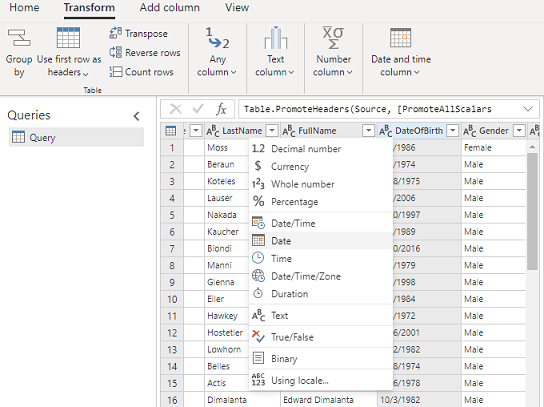
Di bidang Nama di panel sebelah kanan, ganti nama sumber data Anda menjadi eCommerceContacts
Simpan Sumber Data.
Menyerap data pelanggan dari skema kesetiaan
Buat sumber data bernama LoyaltyScheme dan pilih konektor Text/CSV .
Masukkan URL untuk pelanggan https://aka.ms/ciadclasscustomerloyalty loyalitas.
Saat mengedit data, pilih Transformasi lalu Gunakan baris pertama sebagai header.
Perbarui DataType untuk kolom yang tercantum di bawah ini:
- Tanggal Lahir: Tanggal
- Poin Imbalan: Bilangan bulat
- CreatedOn: Tanggal/Waktu
Di bidang Nama di panel sebelah kanan, ganti nama sumber data Anda menjadi loyCustomers.
Simpan Sumber Data.
Serap Informasi Langganan
Buat sumber data bernama SubscriptionHistory dan pilih konektor Text/CSV .
Masukkan URL untuk langganan https://aka.ms/ciadchurnsubscriptionhistory.
Saat mengedit data, pilih Transformasi lalu Gunakan baris pertama sebagai header.
Perbarui DataType untuk kolom yang tercantum di bawah ini:
- SubscriptioID: Bilangan Bulat
- SubscriptionAmount: Mata Uang
- SubscriptionEndDate: Tanggal/Waktu
- SubscriptionStartDate: Tanggal/Waktu
- TransactionDate: Tanggal/Waktu
- IsRecurring: Benar/Salah
- Is_auto_renew: Benar/Salah
- RecurringFrequencyInMonths: Bilangan Bulat
Di bidang Nama di panel sebelah kanan, ganti nama sumber data Anda menjadi SubscriptionHistory.
Simpan Sumber Data.
Serap data pelanggan dari ulasan situs
Buat Situs Web bernama sumber data dan pilih konektor Teks/CSV .
Masukkan URL untuk ulasan https://aka.ms/ciadclasswebsite situs web.
Saat mengedit data, pilih Transformasi lalu Gunakan baris pertama sebagai header.
Perbarui DataType untuk kolom yang tercantum di bawah ini:
- ReviewRating: Bilangan bulat
- ReviewDate: Tanggal
Di bidang Nama di panel sebelah kanan, ganti nama sumber data Anda menjadi webReviews.
Tugas 2-penyatuan data
Tinjau artikel tentang penyatuan data. Informasi berikut mengasumsikan Anda terbiasa dengan penyatuan data secara umum.
Setelah menyerap data, mulailah proses penyatuan data untuk membuat profil pelanggan terpadu. Untuk informasi selengkapnya, lihat Penyatuan data.
Deskripsikan data pelanggan yang akan dipadukan
Setelah menyerap data, Petakan kontak dari eCommerce dan data kesetiaan ke jenis data umum. Buka Data>Unify.
Pilih tabel yang mewakili profil pelanggan – eCommerceContacts dan loyCustomers.
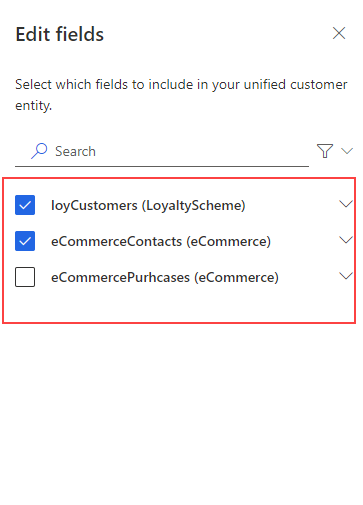
Pilih ContactId sebagai kunci utama untuk eCommerceContacts dan LoyaltyID sebagai kunci utama untukloyCustomers.
Pilih Selanjutnya. Lewati rekaman duplikat dan pilih Berikutnya.
Menentukan aturan pencocokan
Pilih eCommerceContacts: eCommerce sebagai tabel utama dan sertakan semua catatan.
Pilih loyCustomers: LoyaltyScheme dan sertakan semua catatan.
Menambahkan aturan:
- Pilih FullName untuk eCommerceContacts dan loyCustomers.
- Pilih Jenis (Telepon, Nama, Alamat, ...) untuk Normalisasi.
- Atur tingkat presisi: Dasardan nilai : Tinggi .
Tambahkan kondisi kedua untuk alamat email:
- Pilih Email untuk eCommerceContacts dan loyCustomers.
- Biarkan Normalkan kosong.
- Atur tingkat presisi: Dasardan nilai : Tinggi .
- Masukkan FullName, Email untuk nama.
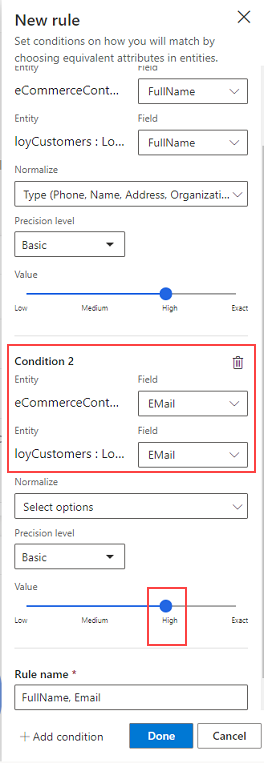
Pilih Selesai.
Pilih Selanjutnya.
Menampilkan data terpadu
Ubah nama tabel ContactId for loyCustomers menjadi ContactIdLOYALTY untuk membedakannya dari ID lain yang diserap.
Pilih Berikutnya untuk meninjau, lalu pilih Buat profil pelanggan.
Tugas 3 - Membuat aktivitas riwayat transaksi
Tinjau artikel tentang aktivitas pelanggan. Informasi berikut mengasumsikan Anda terbiasa dengan membuat aktivitas secara umum.
Buat aktivitas dengan tabel Langganan dan tabel Ulasan:Situs Web .
Untuk Langganan, pilihLangganan untuk Jenis Aktivitas dan CustomerId untuk Kunci utama.
Untuk Ulasan:Situs web, pilih Tinjau untuk Jenis Aktivitas dan ReviewID untuk Kunci utama.
Masukkan informasi berikut untuk aktivitas langganan:
- Nama aktivitas: SubscriptionHistory
- Stempel waktu: SubscriptionEndDate
- Aktivitas acara: SubscriptionType
- ID Transaksi: TransactionID
- Tanggal transaksi: TransactionDate
- ID Langganan: SubscriptionID
- Tanggal mulai langganan: SubscriptionStartDate
- Tanggal berakhir langganan: SubscriptionEndDate
Masukkan informasi berikut untuk aktivitas peninjauan web:
- Nama aktivitas: WebReviews
- Stempel waktu: ReviewDate
- Aktivitas peristiwa: ActivityTypeDisplay
- Detail tambahan: ReviewRating
Buat hubungan antara SubscriptionHistory:Subscription dan eCommerceContacts:eCommerce dengan CustomerID sebagai kunci asing untuk menghubungkan dua tabel.
Buat hubungan antara Website dan eCommerceContacts dengan UserId sebagai foreign key.
Tinjau perubahan Anda, lalu pilih Buat aktivitas.
Tugas 4-konfigurasi prediksi kehilangan pelanggan langganan
Dengan profil pelanggan terpadu di tempat dan aktivitas yang dibuat, jalankan churn langganan prediksi. Untuk langkah-langkah mendetail, lihat Churn langganan prediksi.
Buka Prediksi Insight>.
Pada tab Buat , pilih Gunakan model pada petak peta Model churn pelanggan.
Pilih Langganan untuk jenis churn lalu Mulai.
Beri nama model OOB Subscription Churn prediksi dan tabel output OOBSubscriptionChurnPrediction.
Tentukan preferensi model:
- Hari sejak langganan berakhir:60 hari untuk menunjukkan bahwa pelanggan dianggap churned jika mereka tidak memperpanjang langganan dalam periode ini setelah langganan mereka berakhir .
- Hari untuk menyelidiki masa depan untuk memprediksi churn: 93 hari yang merupakan durasi model memprediksi pelanggan mana yang mungkin churn . Semakin jauh di masa depan Anda melihat, semakin kurang tepat hasilnya.
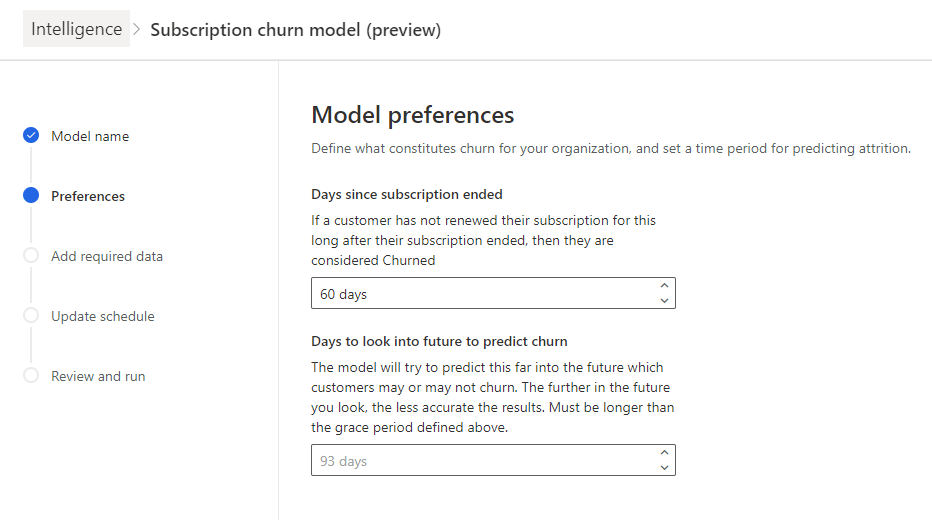
Pilih Selanjutnya.
Di langkah Data yang Diperlukan, pilih Tambahkan data untuk menyediakan riwayat langganan.
Pilih Langganan dan tabel SubscriptionHistory dan pilih Berikutnya. Data yang diperlukan secara otomatis diisi dari aktivitas. Pilih Simpan.
Di bawah Aktivitas Pelanggan, pilih Tambahkan data.
Untuk contoh ini, tambahkan aktivitas peninjauan web.
Pilih Selanjutnya.
Di langkah Pembaruan data, pilih Bulanan untuk jadwal model.
Setelah meninjau semua detail, pilih Simpan dan Jalankan.
Tugas 5-TInjau hasil dan penjelasan model
Biarkan model menyelesaikan pelatihan dan penilaian data. Tinjau penjelasan model churn langganan. Untuk informasi selengkapnya, lihat Melihat hasil prediksi.
Tugas 6-membuat segmen pelanggan berisiko kehilangan tinggi
Menjalankan model membuat tabel baru, yang tercantum pada Tabel Data>. Anda dapat membuat segmen baru berdasarkan tabel yang dibuat oleh model.
Pada halaman hasil, pilih Buat segmen.
Buat aturan menggunakan tabel OOBSubscriptionChurnPrediction dan tentukan segmennya:
- Bidang: ChurnScore
- Operator: lebih besar dari
- Nilai: 0.6
Pilih Simpan dan Jalankan segmen.
Anda sekarang memiliki segmen yang diperbarui secara dinamis yang mengidentifikasi pelanggan berisiko kehilangan pelanggantinggi untuk bisnis langganan ini. Untuk informasi selengkapnya, lihat Membuat dan mengelola segmen.
Tip
Anda juga dapat membuat segmen untuk model prediksi dari halaman Segmen Insight dengan memilih Baru dan memilih> Buat dari Insight. > Untuk informasi selengkapnya, lihat Membuat segmen baru dengan segmen cepat.